
Om du planerar att flytta till en ny plats, säljer ditt Eero-system eller bara har problem med det, här är hur du fabriksåterställer det så att du kan börja om från början.
RELATERAD: Så här ställer du in Eero Home Wi-Fi-systemet
Det finns ett par sätt att fabriksåterställa ditt Eero-system: via Eero-appen på din telefon eller med återställningsknappen på baksidan av en av dina Eero-enheter.
Hur du återställer från Eero-appen
Detta är kanske det snabbaste och enklaste sättet att återställa hela ditt Eero-system, och det torkar helt och hållet allt så att det börjar från grunden.
Till att börja med öppnar du Eero-appen och trycker på menyknappen längst upp till vänster på skärmen.
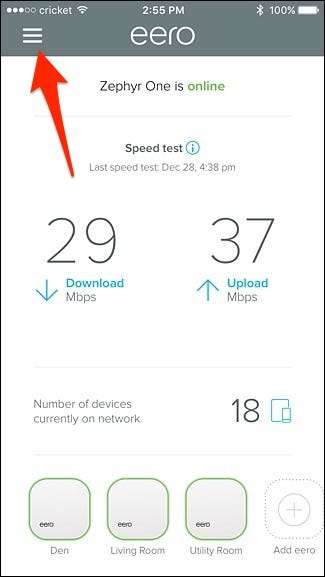
Välj "Nätverksinställningar" i listan.
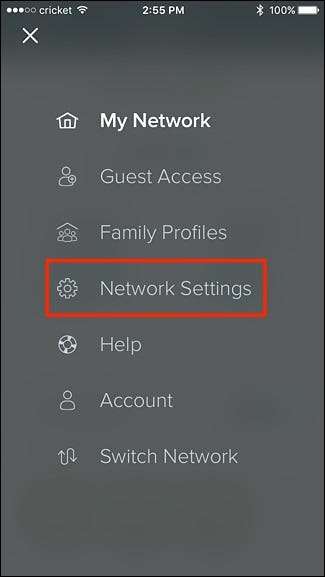
Tryck på "Avancerade inställningar" längst ner.
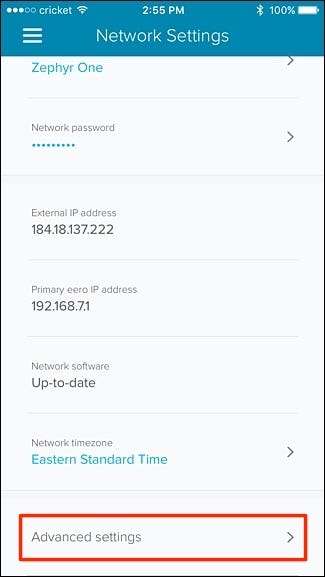
På nästa skärm väljer du "Ta bort ditt nätverk" längst ner.

Var noga med att läsa varningarna och klicka sedan på "Ta bort nätverk" längst ner för att helt återställa allt.
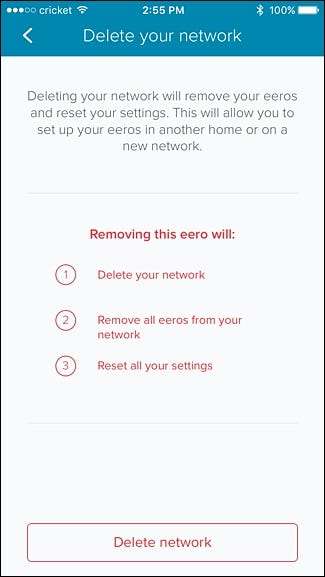
Tryck på "Ta bort nätverk" igen när popup-fönstret visas.
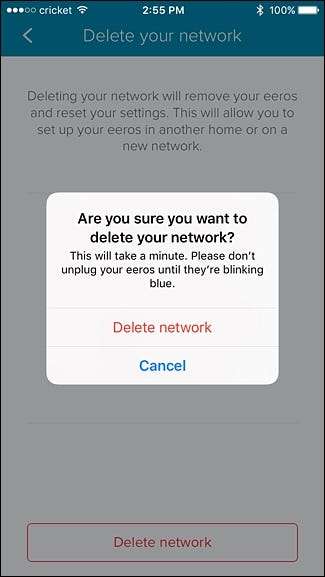
Därefter kommer du till installationsskärmen där du kan starta installationsprocessen igen. Eller stäng det helt enkelt om du planerar att sälja dina Eero-enheter.
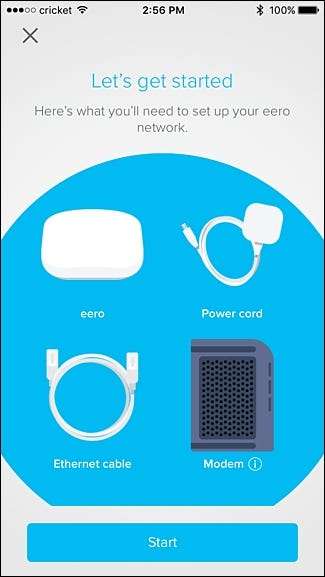
Hur du återställer med hjälp av återställningsknappen
Med hjälp av återställningsknappen på baksidan av din Eero-enhet kan du välja två olika typer av återställningar: en mjuk återställning och en hård återställning. En hård återställning åstadkommer samma sak som att återställa den via Eero-appen, men en mjuk återställning behåller fortfarande några av dina nätverksinställningar.

Mer specifikt säger Eero att en mjuk återställning "rensar alla nätverkskonfigurationer från Eero, men behåller dess sessioner." Detta kommer att hålla din Eero ansluten till ditt nätverk och eventuella loggar och avancerade inställningar (som IP-bokningar och konfigurationer för portvidarebefordran) kommer fortfarande att sparas.
För att utföra en mjuk återställning tar du helt enkelt ett utvecklat gem, sätter in det i återställningsknapphålet och håller ned återställningsknappen tills LED-lampan på Eero-enheten blinkar gult, vilket kommer att vara cirka sju sekunder.
För att utföra en hård återställning, håll ned återställningsknappen tills LED-lampan blinkar rött, vilket kommer att vara cirka 15 sekunder.
Se till att hålla enheterna inkopplade tills Eero-systemet är helt återställt, vid vilken tidpunkt LED-lampan på varje enhet börjar blinka blått när återställningen är klar.







